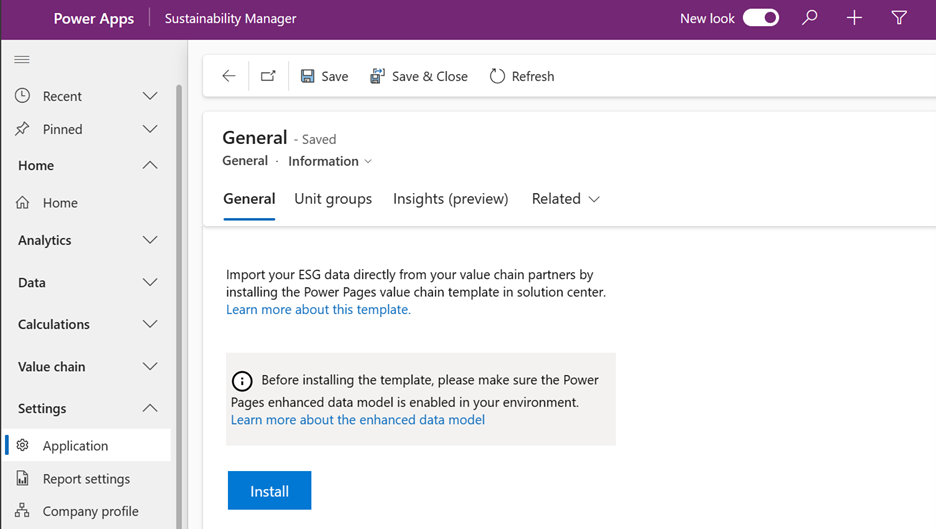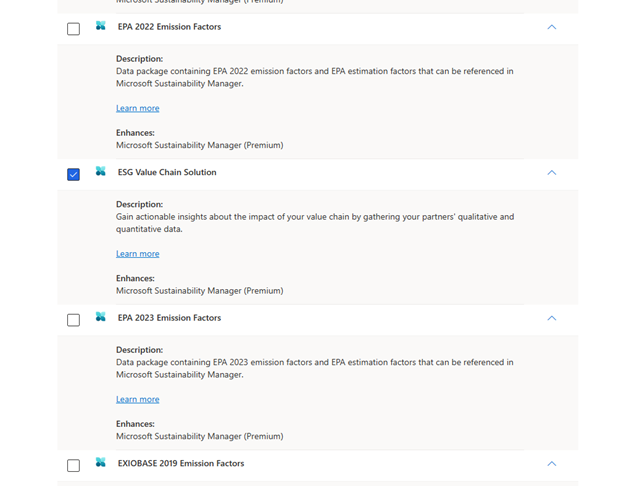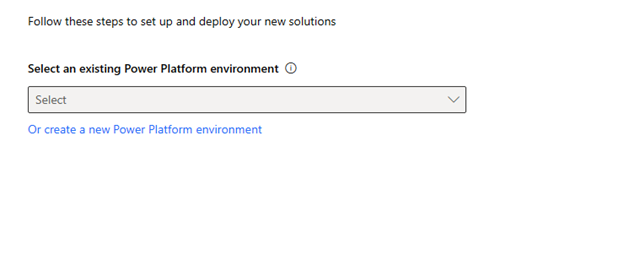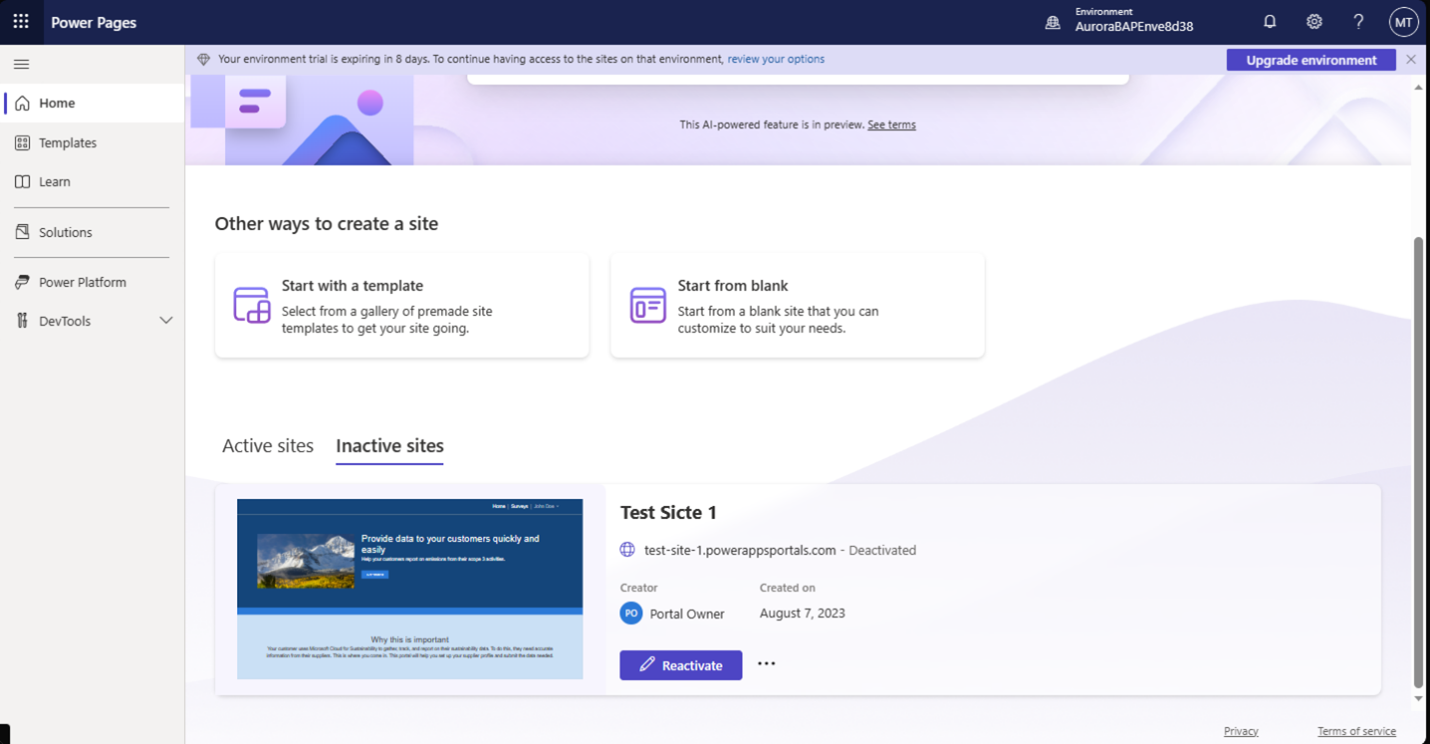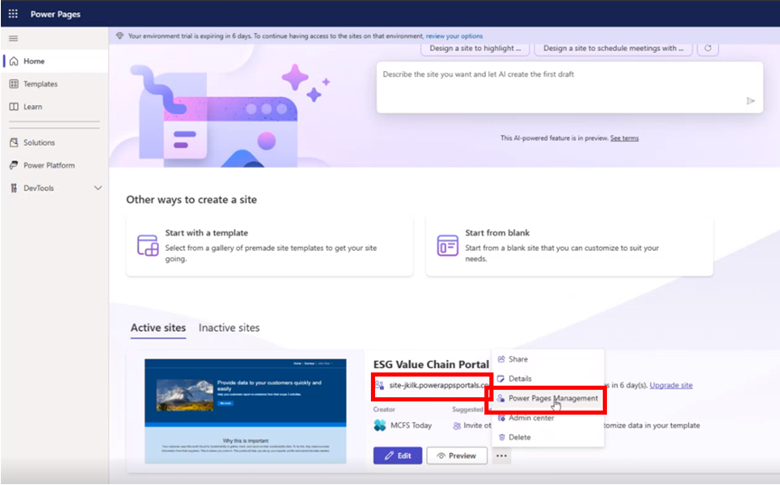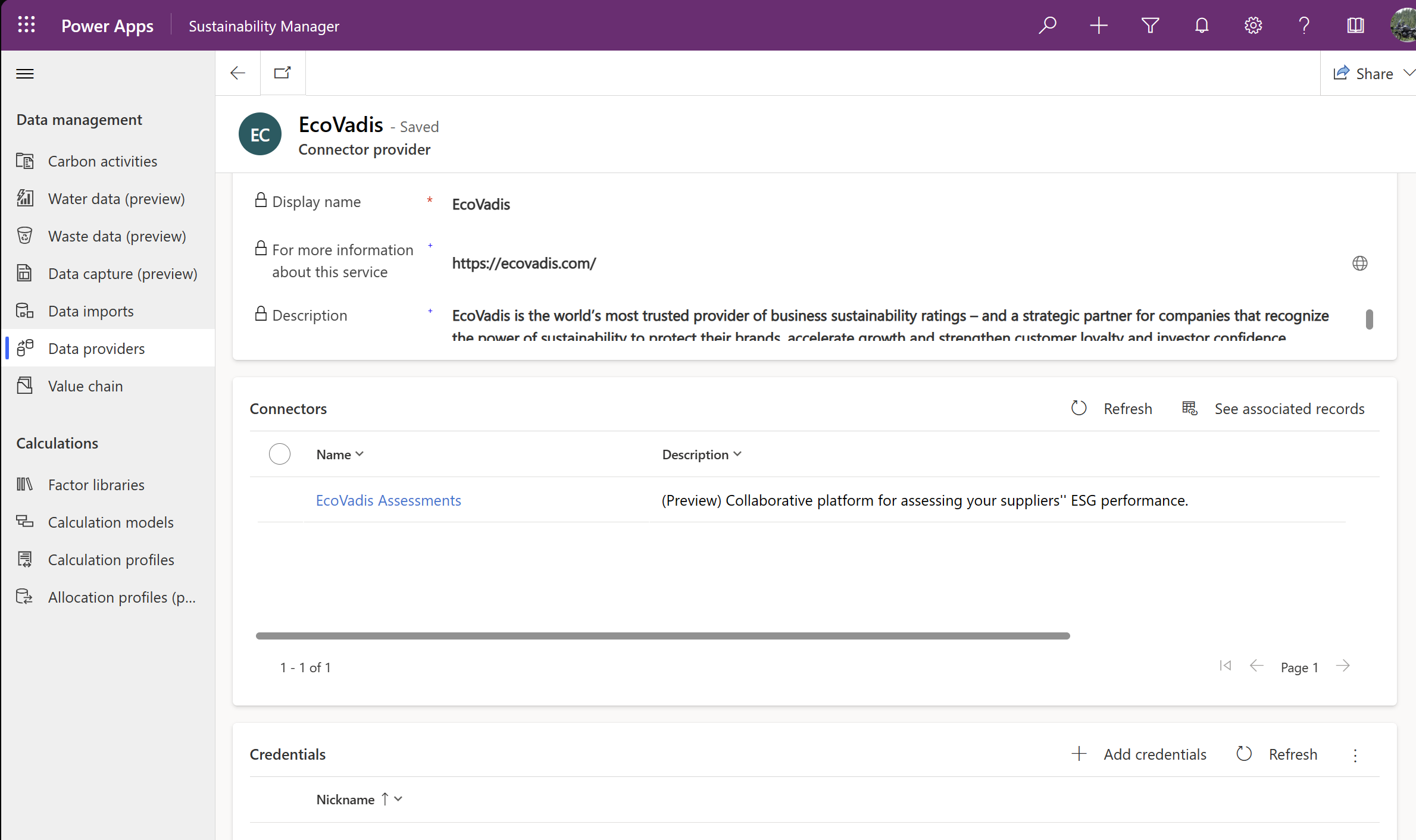Решение для цепочки создания стоимости ESG
Заметка
Эта функция входит в состав Microsoft Sustainability Manager Premium.
Решение цепочки создания стоимости в области окружающей среды, социальной сферы и управления (ESG) позволяет вам собирать данные непосредственно от ваших партнеров по цепочке создания стоимости и использовать эти данные для расчета выбросов области 3. Партнером цепочки создания стоимости является любая третья сторона, с которой вы ведете бизнес или иным образом инвестируете в нее, и от которой вам необходимо собирать данные. С помощью этой функции вы также можете собирать данные об углеродном следе продукции непосредственно от своих поставщиков.
В этом видео представлен подробный обзор решения ESG для цепочки создания стоимости:
Решение цепочки создания стоимости ESG состоит из двух основных компонентов, которые вы можете использовать вместе для сбора данных о цепочке создания стоимости:
- Центр данных о цепочке создания стоимости внутри Microsoft Sustainability Manager, где вы можете инициировать приглашения и опросы для своих поставщиков и просматривать данные, которые вы получаете от них.
- Шаблон портала Power Pages, который можно использовать для запроса данных непосредственно у поставщиков.
Кроме того, вы можете использовать узел атрибуции в разделе Расчеты, чтобы рассчитать и атрибутировать данные области 3 на основе выбросов вашего партнера по цепочке создания стоимости.
В этой статье показано, как выполнить следующие задачи для настройки и использования решения ESG для цепочки создания стоимости:
- Установить Power Pages шаблон цепочки создания стоимости
- Назначить партнеров по цепочке создания стоимости
- Настройте опросы
- Включить EcoVadis рейтинги
- Рассчитать выбросы категории 3
Установка и настройка шаблона Power Pages цепочки создания стоимости
Шаблон Power Pages цепочки создания стоимости позволяет импортировать данные ESG непосредственно от партнеров по цепочке создания стоимости. Вы можете установить шаблон через Центр решений Microsoft Cloud.
Важно
Перед установкой шаблона убедитесь, что в вашей среде включена расширенная модель данных Power Pages. Инструкции по включению расширенной модели данных см. в разделе Расширенная модель данных (предварительная версия).
Чтобы установить шаблон через Power Pages, выполните следующую процедуру:
В левой области переходов в разделе Параметры выберите Приложение.
На вкладке Общие просмотрите раздел Шаблон цепочки создания стоимости (предварительная версия). Убедившись, что расширенная модель данных включена для вашей среды, выберите кнопку Установить. Появится Центр решений Cloud.
Выберите Microsoft Sustainability Manager (Premium), а затем выберите Решение для цепочки создания стоимости ESG.
Выберите Далее, а затем выберите среду, в которой будет развернуто решение.
После успешной установки шаблона в вашей среде вы можете активировать его в Power Pages. Выберите ту же среду, в которой вы ранее развернули решение.
После активации шаблона вам необходимо заполнить URL-адрес в записи веб-сайта.
Когда ваш сайт станет активным и вы будете готовы поделиться порталом, выберите Изменить, чтобы изменить видимость с частной на общедоступную.
Чтобы отправлять опросы партнерам по цепочке создания стоимости по электронной почте, вам необходимо включить два соединения: одно для Dataverse и другое для Outlook.
На домашней странице Power Apps выберите свою среду в правом верхнем углу.
На левой панели навигации выберите Подключения, затем выберите Создать подключение.
Найдите Dataverse в правой верхней строке поиска, затем выберите Microsoft Dataverse. Если имеется два Dataverse подключения, выберите то, которое не выделено серым цветом.
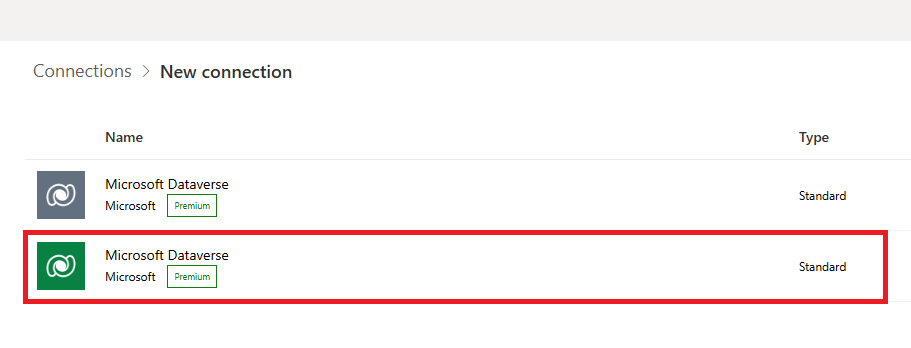
Войдите, затем выберите Создать.
Найдите Outlook в правой верхней строке поиска, затем выберите Office 365 Outlook. Войдите, затем выберите Создать.
После создания подключений вам необходимо связать их с вашим решением.
В левой области навигации выберите Решения, затем выберите Решение по умолчанию.
На панели навигации слева выберите Ссылки на соединения, затем в списке параметров выберите Microsoft Dataverse для цепочки создания стоимости Sustainability Manager ESG. В открывшемся поле редактирования выберите созданное вами соединение в раскрывающемся списке Соединение.
На панели навигации слева выберите Ссылки на соединения, затем в списке параметров выберите Office 365 Outlook для цепочки создания стоимости Sustainability Manager ESG. В открывшемся поле редактирования выберите созданное вами соединение в раскрывающемся списке Соединение.
Выберите Сохранить.
На левой панели навигации выберите Облачные потоки. Из перечисленных вариантов установите флажки справа от Уведомление о действии опроса и Приглашение к участию в опросе. В верхнем меню выберите Включить.
Настройка партнеров цепочки создания стоимости
После установки и активации шаблона вы можете настроить своих партнеров по цепочке создания стоимости в качестве учетных записей в Sustainability Manager. В каждой учетной записи должен быть хотя бы один контакт.
На левой панели навигации в разделе Цепочка создания стоимости (предварительная версия) выберите Счета. Список ваших партнеров по цепочке создания стоимости отображается на странице Счета.
Убедитесь, что у каждого партнера цепочки создания стоимости есть контакт с активным адресом электронной почты. Приглашение на портал и опрос отправляются этому контакту.
Придерживайтесь следующих важных рекомендаций:
Вы также можете импортировать свои контакты и учетные записи с помощью интерфейса Power Query. Если вы решите принять их, вам необходимо сделать это одновременно, чтобы контакт и учетная запись были правильно связаны.
При заполнении Power Query сопоставление важно включить Имя учетной записи и Основной контакт в объекте Учетная запись , а также как минимум фамилия и Адрес электронной почты в объекте Контакт. Для получения дополнительной информации об этих полях перейдите в раздел Поведение приема учетных записей и контактов.
Основное контактное лицо в сущности Учетная запись должно соответствовать имени контактного лица по вопросам устойчивого развития в сущности Контакт , чтобы эти сущности были правильно связаны. Имя контакта по вопросам устойчивого развития в разделе Контакты автоматически заполняется адресом электронной почты.
Заметка
Важные рекомендации по импорту учетных записей и контактов см. в разделе Поведение при импорте учетных записей и контактов.
После настройки ваших учетных записей вы можете создавать группы учетных записей, чтобы облегчить сбор необходимых вам данных от ваших партнеров.
В левой панели навигации в разделе Цепочка создания стоимости (предварительная версия) выберите Счета, затем выберите вкладку Группы счетов.
Добавьте учетные записи в свои группы на основе ваших предпочтений по сбору данных.
Вы можете использовать группы учетных записей для отправки различных опросов различным подгруппам партнеров или для сбора коэффициентов выбросов конкретных партнеров в общую библиотеку коэффициентов выбросов.
Настройка опросов
Активируйте опросы для каждого партнера по цепочке создания стоимости, от которого вы хотите собирать данные. Каждый партнер цепочки создания стоимости, которого вы приглашаете, получает уникальный код, который он может использовать для входа на портал опросов. Затем партнеры по цепочке создания стоимости заполняют и отправляют опрос, а данные импортируются в центр данных вашей цепочки создания стоимости.
Партнерам по цепочке создания стоимости необходимо пройти регистрацию только один раз, если вы продолжите использовать тот же портал в будущем.
Вы можете отправить своим партнерам опрос одновременно с кодом приглашения.
На левой панели навигации в разделе Цепочка создания стоимости (предварительная версия) выберите Настройка опроса.
Выберите Новое назначение опроса, учитывая, какому партнеру или группе учетных записей вы собираетесь его отправить.
В разделе Конфигурация опроса вы можете определить диапазон дат, за который вы хотите, чтобы ваши партнеры предоставили данные, введя Дату начала и Дату окончания данных. Если оставить это поле пустым, ваши партнеры должны указать диапазон дат.
В поле Запрашиваемые данные вы можете выбрать, какие типы данных запрашивать у назначенных партнеров, включая Деятельность, Выбросы, Углеродный след продукта и Коэффициенты выбросов.
Если вы выберете Деятельность, вам также необходимо указать, какие типы. Если вы выберете Коэффициенты выбросов, вам необходимо выбрать библиотеку коэффициентов выбросов для сопоставления коэффициентов.
В разделе Назначение определите, каким счетам или группам счетов следует назначить ваш опрос. Выберите их в поле Получатели сообщений электронной почты, затем выберите Вставить шаблон электронной почты на верхней ленте, чтобы добавить шаблон, озаглавленный Новый шаблон опроса, который автоматически заполняет имя контакта, название опроса, URL-адрес портала и регистрационный код для ваших партнеров.
После сохранения назначения опроса вы можете отправить его с помощью кнопки Отправить на верхней ленте.
После того как вы отправите опрос, который должен заполнить ваш партнер по цепочке создания стоимости, он появится на вкладке Опросы его портала. Они могут пройти опрос и просмотреть свои данные перед их отправкой.
После того как партнер по цепочке создания стоимости отправит свой ответ на опрос, данные заполнятся в области Данные партнера вашего клиента Sustainability Manager либо на вкладке Деятельность или Выбросы, в зависимости от типа данных. Затем вы можете использовать эти данные для расчета выбросов области 3.
Включение оценок EcoVadis
Вы можете отслеживать рейтинги ESG ваших поставщиков с помощью данных, предоставленных EcoVadis.
Для включения оценок EcoVadis в Sustainability Manager вам понадобится следующее:
- Учетная запись с EcoVadis
- Компания, запрашивающая подписку на сервис EcoVadis
- Лицензия на API EcoVadis
- Соответствующая запись о поставщике в области Цепочка значений в Sustainability Manager
Дополнительную информацию об интеграции через API-интерфейс EcoVadis можно найти на веб-сайте EcoVadis, начиная с информации о том, как стать партнером по технической интеграции.
Чтобы включить оценки EcoVadis, выполните следующие действия:
- Активировать EcoVadis поставщик данных
- Создать подключение для импорта данных
- Импорт и сопоставление рейтингов с поставщиками
- Сопоставьте и проверьте EcoVadis рейтинги
После того, как поставщик EcoVadis будет полностью подготовлен, вы можете просмотреть оцененные оценки EcoVadis в записях поставщика.
Активируйте поставщика данных EcoVadis
В левой области навигации в разделе Данные выберите Поставщики данных.
Откройте страницу Поставщики и выберите EcoVadis.
На странице EcoVadis в разделе Учетные данные выберите + Добавить учетные данные.
Во всплывающем окне Добавить учетные данные для этого поставщика введите свои учетные данные для входа EcoVadis, а затем нажмите кнопку Добавить. Учетные данные отображаются в разделе Учетные данные.
В левой панели навигации в разделе Цепочка создания стоимости (предварительная версия) выберите Счета, затем выберите Обновить рейтинги.
Создание подключения для импорта данных
В левой области навигации в разделе Данные выберите Импорт.
На странице Импорты данных выберите +Создать, а затем выберите плитку ПАРТНЕРСКИЕ РЕШЕНИЯ.
На странице Выберите источник данных выберите плитку Оценки EcoVadis.
На странице Создать подключение выберите свои учетные данные EcoVadis из раскрывающегося списка Выбрать учетные данные.
На странице Запланировать импорт данных установите для переключателя Импортировать данные автоматически значение Вкл.
На странице Просмотр и присвоение имени введите имя подключения в поле Имя. Вы также можете ввести необязательное описание в поле Описание.
Нажмите Подключиться.
Для получения дополнительной информации об импортах данных см. раздел Обзор импорта данных в Microsoft Sustainability Manager.
Импорт поставщиков и сопоставление их рейтингов
На левой панели навигации в разделе Цепочка создания стоимости (предварительная версия) выберите Счета.
На странице Счета выберите Обновить рейтинги.
Выберите один из следующих параметров:
- Чтобы автоматически сопоставить EcoVadis с поставщиками Microsoft, выберите Автоматическое сопоставление.
- Чтобы просмотреть уже сопоставленных поставщиков, выберите Просмотреть сопоставленных поставщиков. Используйте этот параметр для исправления или проверки любых сопоставлений.
- Чтобы просмотреть несопоставленных поставщиков, выберите поставщика Microsoft из раскрывающегося списка, чтобы сопоставить поставщика EcoVadis.
Сохраните сопоставление.
Просмотр оценок
На левой панели навигации в разделе Цепочка создания стоимости (предварительная версия) выберите Счета.
На странице Счета выберите поставщика из списка.
На странице поставщика выберите вкладку Оценки. Появится сводка оценок EcoVadis для поставщика.
Выберите ссылку Оценка EcoVadis, чтобы просмотреть полный отчет EcoVadis.
Расчет выбросов области 3
У вас есть следующие варианты расчета данных партнеров по цепочке создания стоимости, в зависимости от того, какой тип данных вы собрали у них.
| Тип собранных данных | Вариант результата |
|---|---|
| Данные о деятельности | Рассчитайте выбросы ваших партнеров по цепочке создания стоимости |
| Выбросы и финансовые данные | Рассчитайте выбросы категории 3 и отнесите их к желаемой категории категории 3. |
| Данные об углеродном следе продукта или внешние коэффициенты выбросов | Используйте данные о деятельности категории 1 или 2 для расчета выбросов области 3 |
Более подробный обзор расчетов данных партнеров по цепочке создания стоимости можно посмотреть в этом видео:
Расчет выбросов ваших партнеров по цепочке создания стоимости на основе данных об их деятельности
После того как вы соберете данные о деятельности своих партнеров по цепочке создания стоимости, вы сможете использовать эти данные для расчета их выбросов.
На левой панели навигации в разделе Расчеты выберите Модели.
На вкладке Цепочка создания стоимости появляется несколько доступных моделей, которые вы можете использовать для расчета выбросов ваших партнеров.
Как и в случае с другими моделями расчета, вам следует подтвердить библиотеку коэффициентов выбросов, которую вы хотите применить к набору данных.
Для расчета выбросов партнера по области 2 необходимо сопоставить географическую зону с коэффициентом выбросов.
Выбросы партнеров будут видны в разделе Данные партнера на вкладке Выбросы после расчета.
Расчет выбросов области 3 от вашего партнера по цепочке создания стоимости
После того как вы соберете данные о выбросах или углеродном следе продукции от своих партнеров по цепочке создания стоимости, вы можете использовать эти данные для расчета выбросов области 3.
На левой панели навигации в разделе Расчеты выберите Модели.
На вкладке Цепочка создания стоимости появляется модель Атрибуция внешних выбросов, которую можно использовать для расчета области 3 выбросов.
Вы можете использовать модель расчета для расчета выбросов области 3, используя долю ваших расходов с партнерами по цепочке создания стоимости, разделенную на их общий доход. Затем вы можете выбрать, к какой категории области 3 отнести эти выбросы. Чтобы атрибутировать свои выбросы, выберите Выбросы углерода в разделе Модуль и Внешние выбросы в разделе Данные о выбросах.
Заметка
Вам необходимо изменить встроенную модель расчета, если ваши внешние выбросы рассчитываются на основе внешних выбросов. Выражение PowerFx должно ссылаться на опрос, связанный с исходной активностью.
После подтверждения выбора источника просмотрите выбранные параметра на узле атрибуции. Выражение по умолчанию Power Fx применяет долю ваших расходов с партнером по цепочке создания стоимости, разделенную на его общий доход, к их выбросам. Затем вы можете выбрать, к какой категории области 3 отнести рассчитанные выбросы в таблице Все выбросы.
Чтобы отнести выбросы к различным категориям области 3, вы можете настроить дополнительные модели расчета атрибуции. Затем вы можете использовать профиль расчета, чтобы определить, к какой категории области 3 отнести выбросы партнера цепочки создания стоимости.
Использование углеродного следа продукта в расчетах
Вы можете использовать решение для цепочки создания стоимости ESG для сбора данных об углеродном следе продукции (PCF) от своих партнеров по цепочке создания стоимости. Затем вы можете использовать модель данных об углеродном следе продукта Cloud for Sustainability и возможность PCF в моделях расчета для расчета ваших выбросов области 3 для этих продуктов.
Дополнительные сведения
- Обзор импорта данных в Microsoft Sustainability Manager
- Импортируйте данные с помощью партнерских решений в Microsoft Sustainability Manager